Mejora la Experiencia del Usuario en tu Sitio WordPress: 13 Consejos Prácticos
Has pasado horas perfeccionando tu sitio web en WordPress. El diseño es atractivo, tu contenido es sólido y tus productos o servicios son excepcionales. Pero algo no está bien. Los visitantes no permanecen mucho tiempo y no estás obteniendo los resultados esperados.
¿Te suena familiar? No estás solo. Muchos propietarios de pequeños negocios enfrentan este mismo problema. A menudo, la cuestión no está en el contenido de tu sitio, sino en cómo lo experimentan los usuarios.
Una mala experiencia del usuario puede ser un asesino silencioso para tu negocio. Cuando tu sitio es lento, confuso o difícil de navegar, los clientes potenciales se marchan antes de darte una oportunidad. Se dirigen directamente a tus competidores, quienes ofrecen una experiencia online más fluida.
¿La buena noticia? No necesitas ser un experto en tecnología o contratar desarrolladores costosos para solucionar esto. Mejoras simples y estratégicas pueden transformar la interacción de los visitantes con tu sitio de WordPress.
En esta guía, compartiré 13 consejos prácticos que mejoran de manera constante la experiencia del usuario en sitios de WordPress. Estos cambios pueden aumentar drásticamente tus conversiones y mantener a los visitantes regresando por más.
Por qué la Experiencia del Usuario es Importante para tu Sitio WordPress
La experiencia del usuario (UX) se refiere a qué tan fácil y agradable es para los visitantes usar tu sitio de WordPress, ya sea que estén leyendo tu blog, explorando tus servicios o realizando una compra.
Imagina lo que sucede cuando los clientes entran a una tienda bien organizada. 🛒
Si todo es fácil de encontrar y el proceso de pago es rápido, la gente tiene más probabilidades de quedarse más tiempo, explorar y comprar.
Lo mismo ocurre en otros sitios web: un menú de navegación claro, tiempos de carga rápidos y un diseño limpio mantienen a los visitantes interesados.
Pero si tu sitio es confuso, lento o está abarrotado de elementos, muchos usuarios se frustrarán y abandonarán. La mayoría no volverá. De hecho, incluso un retraso de un segundo en la velocidad de carga puede causar una caída del 7% en las conversiones.
Por eso, una buena UX no es opcional; es esencial. Las decisiones de diseño adecuadas facilitan el uso de tu sitio y guían a los visitantes hacia la acción, ya sea suscribiéndose a tu boletín informativo por correo electrónico o realizando una compra.
¿Y lo mejor? Muchas de estas mejoras son fáciles de implementar, incluso si no eres un desarrollador técnico. En las secciones siguientes, te guiaré a través de los consejos más efectivos.
A continuación, un resumen rápido de los consejos que cubriré en esta guía:
- Comprende a tus usuarios
- Realiza una auditoría UX
- Usa analíticas para guiar las mejoras de UX
- Haz que tu sitio sea móvil amigable
- Mejora la accesibilidad para todos los usuarios
- Simplifica la navegación y búsqueda de tu sitio
- Utiliza un diseño minimalista y limpio
- Presenta el contenido de forma amigable para el usuario
- Acelera tu sitio web
- Prueba cambios en el sitio con A/B Testing
- Selecciona tu contenido de manera selectiva
- Fomenta la interacción del usuario
- Detecta problemas de diseño con pruebas de regresión visual
¿Listo? Comencemos.
Consejo #1: Comprende a tus Usuarios
Antes de mejorar la experiencia del usuario en tu sitio WordPress, necesitas saber para quién estás diseñando. Un excelente primer paso es crear perfiles de usuario simples, que son representaciones ficticias de tus visitantes típicos.
Por ejemplo, si manejas un blog de WordPress dirigido a padres ocupados, uno de tus perfiles podría ser una madre trabajadora que busca consejos para ahorrar tiempo, guías fáciles de seguir y trucos de crianza. Llamémosla ‘Sarah’.
Al tener en cuenta estos perfiles de usuario, puedes adaptar las características y contenido de tu sitio para servir mejor a tu audiencia. Para crear uno, te recomiendo probar la herramienta gratuita HubSpot Make My Persona.
Una vez que entiendas quiénes son tus usuarios, será más fácil tomar decisiones de diseño y contenido que realmente les ayuden.
Es aún más importante obtener comentarios directos de tus visitantes si tu sitio ya está en funcionamiento. En mi experiencia, incluso una simple encuesta de feedback puede descubrir valiosos insights sobre la navegación, diseño o contenido de tu sitio.
Puedes recopilar comentarios instantáneos usando herramientas como UserFeedback. Esta es la mejor opción si deseas realizar encuestas entre los visitantes primerizos de tu sitio. Por ejemplo, puedes crear un formulario de feedback preguntando a los visitantes primerizos qué está funcionando (o qué no) en tu sitio.
También puedes hacer preguntas de experiencia del usuario, como “¿Fue útil esta página?” o “¿Qué información esperabas encontrar?” De esta manera, recogerás comentarios directos y acciones.
Si deseas crear encuestas y sondeos para recopilar feedback de tus clientes existentes, entonces utiliza una herramienta como WPForms. Por ejemplo, podrías hacer un sondeo rápido preguntando qué nuevas funciones del sitio les gustaría ver a tus usuarios a continuación.
Cuanto más aprendas sobre tu audiencia, mejores serán tus decisiones de UX, y más probable será que tus visitantes se queden, exploren y actúen.
Para más detalles, tenemos una guía completa sobre cómo elegir una audiencia objetivo.
Consejo #2: Realiza una Auditoría UX
Una auditoría de UX es, básicamente, un análisis exhaustivo de tu sitio web desde el punto de vista del visitante. Te ayuda a identificar cualquier cosa que pueda ser confusa, para que puedas corregirla lo antes posible.
Uno de los primeros pasos es probar tu sitio en busca de problemas de usabilidad. Esto significa verificar cuán fácil es para alguien navegar en tu sitio, encontrar lo que necesita o completar una acción.
Incluso problemas menores, como un botón desubicado u oculto, pueden afectar negativamente la experiencia del usuario.
Siempre recomiendo recorrer los pasos importantes en tu sitio, como enviar un formulario de contacto o realizar una compra, tal como lo haría un visitante nuevo.
Observa cualquier paso que se sienta confuso, lento o frustrante; estos son tus puntos críticos y cuellos de botella que debes abordar.
También es buena idea rastrear el tiempo que lleva pasar de encontrar una función a completar la acción deseada. De esta manera, sabrás exactamente cuánto tiempo generalmente toma a un usuario hacer una conversión o completar una acción específica.
Para una guía completa, asegúrate de consultar nuestros consejos expertos sobre cómo realizar una auditoría de UX en WordPress.
Consejo #3: Usa Analíticas para Guiar las Mejoras de UX
La experiencia del usuario no solo se trata de diseño; también implica entender cómo las personas realmente usan tu sitio. Al observar datos, puedes tomar decisiones inteligentes para mejorar la usabilidad de tu sitio web y obtener mejores resultados.
Una excelente manera de ver cómo los visitantes interactúan con tus páginas es usar mapas de calor y grabaciones de sesión. Herramientas como UserFeedback y Microsoft Clarity pueden ser muy útiles aquí.
Los mapas de calor te muestran un mapa visual de dónde los usuarios hacen clic, mueven el ratón y cuánto desplazan por tus páginas. Las grabaciones de sesión te permiten ver repeticiones de visitas de usuarios reales.
Esto es muy útil para identificar áreas donde las personas pueden estar confundidas, qué están observando, o qué partes de tu diseño podrían estar ignorando.
Por ejemplo, podrías notar que los usuarios intentan hacer clic en algo que no es un enlace, o que no están desplazándose hacia abajo para ver un llamado a la acción importante. Este tipo de información directa te ayuda a realizar cambios específicos para mejorar tu diseño y guiar mejor a los usuarios.
Esto es especialmente útil para mejorar caminos de navegación o identificar partes de tu diseño que están siendo ignoradas. Para obtener más información sobre este tema, consulta nuestra guía sobre cómo configurar mapas de calor en WordPress.
Mientras que los mapas de calor te muestran lo que ocurre en páginas individuales, también querrás entender tendencias más amplias a través de todo tu sitio. Aquí es donde herramientas de análisis web como Google Analytics pueden ayudar.
Google Analytics es poderoso, pero puede ser un poco técnico para principiantes, especialmente con versiones más nuevas como GA4. Por eso a menudo recomiendo usar un complemento como MonsterInsights.
MonsterInsights facilita ver tus datos de Google Analytics directamente en tu panel de WordPress. Simplifica los informes complejos y te ayuda a concentrarte en información que puede mejorar el rendimiento de tu sitio.
Nuestro equipo lo usa a diario para seguir mejorando la experiencia del usuario, y ha sido muy útil. Para obtener más información sobre sus características, consulta nuestra revisión completa de MonsterInsights.
Con MonsterInsights, puedes seguir tendencias importantes como:
- Compromiso del Usuario: Este muestra cuánto interactúan los visitantes con tu contenido, incluyendo cuánto tiempo se quedan o si visitan múltiples páginas. Un alto compromiso generalmente significa que tu contenido es útil y fácil de usar.
- Contenido Mejor Evaluado: Ve qué páginas y publicaciones son las más populares. Esto te ayuda a entender lo que le gusta a tu audiencia para que puedas crear más de eso.
- Insights de la Audiencia: Aprende sobre tus visitantes, como su ubicación o los dispositivos que utilizan (escritorio, móvil). Esto puede ayudarte a adaptar tu sitio a sus necesidades.
- Flujo de Comportamiento: Comprende los caminos que los usuarios toman a través de tu sitio y dónde pueden abandonar. Esto te ayuda a encontrar y corregir problemas en la navegación o contenido de tu sitio que podrían estar causando que los usuarios se vayan.
Estos insights, que son accesibles en la página de informes de MonsterInsights, te ayudan a detectar qué está funcionando y qué necesita mejoras para una mejor experiencia del usuario.
Consejo #4: Haz Que Tu Sitio Sea Móvil Amigable
Con cada vez más personas navegando por la web en sus teléfonos inteligentes, hacer que tu sitio web sea móvil amigable es esencial.
Un sitio que es difícil de usar en una pantalla pequeña puede frustrar a los visitantes y hacer que se marchen. Además, Google a menudo prioriza sitios compatibles con móviles en los resultados de búsqueda, por lo que también es importante para tu SEO.
Un buen punto de partida es usar un tema de WordPress responsivo, ya que estos ajustan automáticamente el diseño de tu sitio para diferentes tamaños de pantalla.
También recomiendo prestar atención a tus botones y otros elementos clicables.
En dispositivos móviles, estos deben ser lo suficientemente grandes para que los usuarios puedan tocarlos fácilmente con sus dedos, sin tocar accidentalmente algo cercano. Esto ayudará a prevenir frustraciones y facilitará la navegación en movimiento.
A continuación, piensa en cómo aparece tu texto en pantallas más pequeñas. Es importante que tu contenido sea legible sin que los usuarios necesiten ampliar. Puedes lograr esto eligiendo fuentes claras y asegurándote de que el tamaño de la fuente sea lo suficientemente grande para leer. Un buen contraste entre tu texto y su fondo también mejora la legibilidad en dispositivos móviles.
Otra característica importante es la navegación de tu sitio. Un menú que funciona bien en un escritorio puede ser demasiado difícil de usar en dispositivos móviles.
Por ejemplo, menús largos o complejos pueden abrumar a los usuarios en una pantalla pequeña. Es mejor usar un menú colapsado, a veces llamado menú “hamburguesa” (un ícono con tres líneas horizontales), o un menú simplificado mostrando solo los enlaces más esenciales para visitantes móviles.
Asegúrate también de que cualquier formulario en tu sitio sea fácil de completar en un dispositivo móvil. Esto puede ser un problema común para los usuarios, por lo que es buena idea mantener tus formularios lo más cortos posible.
Usar un diseño de una sola columna, hacer que los campos del formulario sean lo suficientemente grandes para tocar fácilmente y asegurarte de que las etiquetas sean claras marcará una gran diferencia. Esto hará que sea mucho más simple para los usuarios completar registros, formularios de contacto o pagos en sus teléfonos.
Siempre es buena idea probar tu sitio en diferentes dispositivos móviles para detectar cualquier problema de usabilidad.
La buena noticia es que puedes previsualizar la disposición móvil de tu sitio desde el editor de contenido de WordPress.
Algunos creadores de páginas y temas incluso permiten personalizar la versión móvil de tu sitio desde el editor.
Para obtener pasos más detallados, revisa nuestra guía sobre cómo hacer que tu sitio de WordPress sea móvil amigable.
Consejo #5: Mejora la Accesibilidad para Todos los Usuarios
¿Sabías que los sitios web se consideran «lugares de alojamiento público»? Por eso, la Ley de Estadounidenses con Discapacidades (ADA) permite que individuos presenten quejas si un sitio web no cumple con los estándares de accesibilidad.
Esto es una buena razón para asegurarte de que tu sitio sea inclusivo para todos los usuarios, incluyendo personas con discapacidades visuales, auditivas o motoras.
Pero hacer que tu sitio web sea accesible no solo ayuda a las personas con discapacidades; también mejora la experiencia del usuario para todos.
Un ajuste de accesibilidad fácil que puedes hacer es añadir texto alternativo y títulos a tus imágenes.
El texto alternativo es una breve descripción de una imagen que las lectoras de pantalla leen en voz alta. Puede ayudar a los usuarios con discapacidad visual, además de ofrecer a los motores de búsqueda más contexto sobre tu contenido visual para un mejor SEO de imágenes.
Por otro lado, los títulos de las imágenes pueden aparecer cuando los usuarios pasan el cursor sobre una imagen, proporcionando contexto adicional. Puedes agregar esto directamente a través de tu biblioteca de medios de WordPress.
Cuando se trata de fuentes, querrás elegir opciones que sean fáciles de leer para todos. Esto a menudo significa elegir estilos de fuentes claros y simples.
Por ejemplo, las fuentes sans-serif suelen recomendarse para contenido web debido a su apariencia limpia.
Pero simplemente elegir una buena fuente no es suficiente. También debes asegurarte de que haya suficiente contraste entre el texto y el color de fondo. Si el contraste es demasiado bajo, puede ser muy difícil para las personas leer tu contenido.
Puedes verificar tus combinaciones de colores usando herramientas gratuitas en línea como el Verificador de Contraste WebAIM.
Aún con la fuente correcta y buen contraste, algunos usuarios pueden seguir teniendo dificultades para leer el texto si es demasiado pequeño. Una forma sencilla de hacer que tu sitio sea más accesible es asegurarte de que tu diseño permita que los visitantes cambien el tamaño del texto, lo cual ofrecen muchos navegadores web modernos.
También puedes usar un complemento de accesibilidad de WordPress para agregar otras características útiles. Por ejemplo, un complemento como WP Accessibility puede agregar «enlaces de salto», que permiten a los usuarios con lectores de pantalla saltar directamente al contenido principal, eludiendo menús y encabezados.
Dicho esto, la verdadera conformidad con la ADA va más allá de estos pasos básicos. Implica adherirse a las Pautas de Accesibilidad para Contenido Web (WCAG), que proporcionan un marco integral para hacer que el contenido web sea accesible para personas con discapacidades.
Para obtener más información detallada, consulta nuestra guía sobre cómo mejorar la accesibilidad en tu sitio de WordPress.
Consejo #6: Simplifica la Navegación y Búsqueda de Tu Sitio
Una navegación confusa es una de las formas más rápidas de perder visitantes. Pero la buena noticia es que puedes evitar esto con un menú de navegación intuitivo. Debe ser claro, simple y fácil de seguir.
Para mejorar la navegación, ayuda seguir algunos pasos simples.
Puedes empezar creando una estructura de menú lógica. Adhiérete a términos familiares como “Inicio”, “Sobre nosotros”, “Blog”, “Tienda”, y “Contacto” para que los usuarios sepan inmediatamente a dónde ir.
Por ejemplo, si manejas un sitio web para tu negocio donde vendes software, tu navegación debería facilitar a los visitantes aprender sobre tus productos. En este caso, tus enlaces clave podrían incluir “Características”, “Soluciones”, “Precios” y “Recursos”.
Además, es recomendable agrupar contenido similar en menús desplegables para evitar desordenar el menú superior con demasiados elementos. Solo asegúrate de que los desplegables sean fáciles de usar en dispositivos móviles.
Un mega menú puede ser particularmente útil para sitios más grandes. Esto consiste, básicamente, en múltiples menús desplegables para ayudar a organizar grandes cantidades de contenido, productos o información.
También es buena idea añadir migas de pan, que son pequeños enlaces que muestran a los usuarios dónde se encuentran en tu sitio (como Inicio > Blog > Nombre del Artículo).
Las migas de pan facilitan a los visitantes retroceder y son especialmente útiles para blogs y tiendas en línea con mucho contenido.
Finalmente, si deseas proporcionar a tus visitantes la mejor experiencia de navegación posible, te sugiero optimizar la búsqueda de WordPress.
Querrás asegurarte de que la barra de búsqueda sea fácil de tocar y funcione bien en dispositivos móviles.
❯ También te interesa: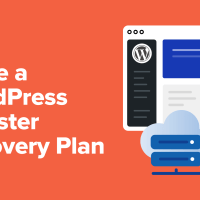 Cómo crear un plan de recuperación ante desastres en WordPress (consejos de expertos)
Cómo crear un plan de recuperación ante desastres en WordPress (consejos de expertos)La función de búsqueda predeterminada no siempre es la más precisa o útil. Así que, mejorando esto puede marcar una gran diferencia, especialmente si tienes un sitio rico en contenido donde los usuarios necesitan encontrar publicaciones, productos o recursos rápidamente.
Comienza revisando las estadísticas de búsqueda de tu sitio. Esto puede mostrarte qué buscan los visitantes, qué no pueden encontrar fácilmente y si tu función de búsqueda actual satisface sus necesidades.
A partir de ahí, puedes mejorar la búsqueda de WordPress para ofrecer resultados más rápidos y precisos. Aprende más al consultar nuestra guía sobre cómo mejorar la búsqueda en WordPress.
Consejo #7: Utiliza un Diseño Limpio y Minimalista
Un sitio web abarrotado puede abrumar a tus visitantes y dificultarles centrarse. Es tentador exagerar con el diseño, usando características llamativas, colores brillantes y animaciones, pero no siempre es la mejor opción.
Por el contrario, un diseño limpio ayuda a guiar la atención de las personas hacia lo que realmente importa: ya sea tu contenido, productos o llamada a la acción.
Por eso, te recomiendo encarecidamente aplicar principios de diseño limpio y minimalista.
Para empezar, lo mejor es mantener una paleta de colores coherente y limitar tus elecciones de fuentes a dos o tres. Esto mantiene un aspecto pulido y hace que tu contenido sea más fácil de leer.
En lugar de enfocarte en las fuentes o colores exactos utilizados en otros sitios, busca consistencia y legibilidad en tus propias páginas.
Utilizar suficiente espacio en blanco también evita que tu diseño se sienta abarrotado o confuso. No solo se ve moderno, sino que también hace que tu sitio se sienta más organizado y profesional.
También recomiendo que cada página se mantenga enfocada al limitar el número de elementos, como ventanas emergentes, pancartas y widgets, a menos que cumplan un propósito claro.
Demasiadas distracciones pueden dificultar que los visitantes elijan qué hacer a continuación, lo que a menudo lleva a confusión e incluso a tasas de rebote más altas.
En contraste, un diseño limpio y minimalista mejora la experiencia del usuario. Esto también puede aumentar las conversiones, generar más clientes potenciales y fomentar el compromiso.
Una de las formas más sencillas de asegurar un buen equilibrio de color, fuentes y espacio blanco es usar un tema bien diseñado.
Para consejos sobre cómo elegir el tema adecuado, consulta nuestra guía sobre cómo seleccionar el tema perfecto para WordPress.
Si ya sabes que quieres algo minimalista y fácil de configurar, puedes revisar nuestra lista de los mejores temas sencillos de WordPress para un diseño profesional y sin desorden.
Alternativamente, puedes usar un creador de páginas como SeedProd para crear diseños personalizados que te den más control sobre los elementos de diseño.
SeedProd te permite arrastrar y soltar elementos para construir páginas de aterrizaje, páginas de ventas, páginas de «próximamente» e incluso temas completos de WordPress, sin necesidad de código.
Consejo #8: Presenta el Contenido de una Manera Amigable para el Usuario
Cuando muestras tu contenido de una manera organizada y amigable, tienes más probabilidades de transmitir tu mensaje y facilitar la comprensión a los visitantes.
Para organizar mejor tu contenido, te recomiendo comenzar utilizando encabezados claros. Son como señales que guían a los visitantes a lo largo de tu página y les ayudan a encontrar lo que están buscando.
También puedes utilizar estos encabezados para crear una tabla de contenido, como hacemos en el blog de WPBeginner. De esa manera, los lectores pueden saltar rápidamente a las partes de un artículo o página que más les interesen.
Muchas de nuestras publicaciones comienzan con un breve resumen y luego se desglosan en pasos accionables utilizando viñetas. Esto ayuda a organizar el contenido:
- Los grandes bloques de texto pueden abrumar a los lectores que solo hojean.
- Las viñetas resaltan los detalles clave rápidamente, mientras que los párrafos cortos mantienen el contenido ligero y fácil de digerir.
- Juntos, hacen que tus publicaciones y páginas sean más atractivas, lo que alienta a los visitantes a quedarse e interactuar más tiempo.
Los elementos visuales también pueden marcar una gran diferencia. Agregar imágenes, videos o infografías puede ayudar a ilustrar tus puntos y simplificar ideas complejas.
En nuestro tutorial de pruebas A/B, por ejemplo, incluimos una captura de pantalla de nuestros resultados de prueba. Esta comparación visual ayudó a los lectores a ver rápidamente qué versión ganó y por qué fue más efectiva, haciendo que el concepto de pruebas A/B sea más concreto y práctico.
Además, un GIF explicativo rápido puede mantener a los visitantes interesados y hacer que tu contenido sea más memorable.
¿Quieres aumentar la interacción? También recomiendo incluir encuestas interactivas, deslizadores o cuestionarios usando plugins de WordPress. Estos pequeños detalles hacen que tu contenido se sienta más dinámico e invitan a los visitantes a participar activamente.
¿Buscas más detalles sobre cómo puedes mejorar la forma en que presentas el contenido? Consulta nuestra guía sobre cómo escribir una gran publicación de blog y estructurarla.
Consejo #9: Acelera Tu Sitio Web
La velocidad con la que carga tu sitio web juega un papel crucial en la experiencia del usuario. Un retraso de solo un segundo puede hacer que las personas pierdan interés y abandonen tu sitio.
Por eso, mejorar la velocidad y rendimiento de tu sitio de WordPress debería ser una prioridad.
Para comenzar, querrás usar un plugin de caché. La caché almacena una copia lista para usar de tu sitio, lo que significa que se carga mucho más rápido para los visitantes reincidentes.
Plugins como WP Rocket o WP Super Cache hacen que esto sea muy fácil de configurar en solo unos clics. Yo uso WP Rocket en muchos sitios diferentes y he encontrado que mejora drásticamente la velocidad de carga del sitio.
La mayoría de los plugins de caché también te permiten afinar tu configuración para obtener mejores resultados. Por ejemplo, habilitar la caché móvil ayuda a que tu sitio se cargue más rápido en teléfonos inteligentes y tabletas.
Si tu sitio incluye usuarios registrados, como clientes en una tienda WooCommerce o miembros de un sitio privado, activar la caché de usuarios ayuda a que las páginas se carguen más rápido para ellos también.
Finalmente, habilitar la carga perezosa retrasa la carga de imágenes hasta que aparecen en la vista del visitante. Esto mantiene la carga inicial de la página ligera y rápida, especialmente en páginas cargadas de medios.
Incluso algunos de estos ajustes pueden mejorar notablemente tu tiempo de carga y reducir las tasas de rebote, ayudando a los usuarios a quedarse más tiempo y relacionarse más con tu contenido.
Si necesitas ayuda configurando estas características, consulta nuestra guía completa sobre cómo instalar y configurar correctamente WP Rocket en WordPress.
Otra forma de aumentar tu velocidad es añadiendo un CDN (Red de Entrega de Contenidos).
Un CDN almacena copias de los archivos de tu sitio en servidores alrededor del mundo, lo que significa que los usuarios cargan tu sitio desde el servidor más cercano a ellos. Esto puede reducir drásticamente los tiempos de carga, especialmente si tienes visitantes de diferentes partes del mundo.
Si no estás seguro de por dónde empezar, tenemos una guía útil sobre cómo configurar el CDN gratuito de Cloudflare en WordPress.
También es importante comprimir tus imágenes. Los archivos de imagen grandes son una de las principales razones por las que los sitios se ralentizan.
Puedes reducir el tamaño de tus imágenes sin perder calidad mediante herramientas como TinyPNG o plugins como EWWW Image Optimizer que automatizan el proceso por ti.
Mientras estás en ello, considera cambiar a formatos de imagen más modernos como WebP. Estos formatos ofrecen una mejor compresión en comparación con los tradicionales JPEG o PNG, por lo que tus páginas se cargan más rápido sin sacrificar la calidad de la imagen.
Finalmente, no olvides probar el rendimiento de tu sitio regularmente. Herramientas gratuitas como GTmetrix o Google PageSpeed Insights pueden analizar tu sitio y ofrecerte sugerencias específicas para hacerlo aún más rápido.
Para obtener más información y consejos sobre cómo mejorar la velocidad del sitio, consulta nuestra guía definitiva para acelerar el rendimiento de WordPress.
Consejo #10: Prueba Cambios en el Sitio con A/B Testing
Cuando se trata de mejorar la experiencia de usuario de tu sitio, pequeños ajustes pueden dar lugar a grandes resultados. Pero, ¿cómo saber qué funciona realmente?
Ahí es donde entra el A/B testing.
El A/B testing es un método para comparar dos versiones de una página web o elemento (como un botón o encabezado) para ver cuál tiene mejor rendimiento.
Así funciona: Creas dos variaciones (A y B), las muestras a diferentes grupos de visitantes, y rastreas qué versión obtiene más clics, conversiones o participación.
Con herramientas como Thrive Optimize, configurar una prueba A/B es sencillo. Puede medir automáticamente qué versión rinde mejor en objetivos como clics, inscripciones o compras.
Puedes probar cosas como:
- Variaciones de encabezados
- Color o texto del botón
- Diseño de la página o orden de las secciones
- Diferentes imágenes o testimonios
Por ejemplo, realicé una prueba en Thrive Optimize donde cambié el color del botón de llamada a la acción en una página de destino. Después de editar la variación, dividí el tráfico entre ambas versiones y dejé que la prueba se ejecutara.
El proceso fue simple, y los datos mostraron claramente qué versión rinde mejor. Es una excelente manera de mejorar páginas basándote en resultados reales, no solo en suposiciones.
La mayoría de las herramientas de pruebas A/B cambiarán automáticamente a la versión ganadora una vez que se haya recopilado suficiente datos, ayudándote a mejorar continuamente el rendimiento de tu sitio.
Para más detalles sobre cómo hacerlo, consulta nuestra guía sobre cómo realizar pruebas A/B en WordPress.
Consejo #11: Sé Selectivo con tu Contenido
Si tus publicaciones o páginas incluyen demasiado contenido innecesario, puede dificultar que tu audiencia entienda tu mensaje.
Por eso siempre es mejor mantener tu contenido enfocado e intencional. Cada página debe tener un objetivo claro, y cada sección de contenido debe apoyar ese objetivo.
Si estás creando una página de destino, por ejemplo, el diseño y la copia deben guiar a los visitantes hacia una acción única, como suscribirse a tu boletín o descargar un recurso gratuito.
Para obtener consejos sobre cómo construir páginas de destino, consulta nuestra guía completa sobre cómo aumentar las conversiones en tus páginas de destino.
Cuando se trata de escribir publicaciones en blogs, la misma regla aplica. Publicar cada idea que te venga a la mente podría llenar tu sitio de contenido, pero no siempre servirá a tus lectores.
Es mejor enfocarse en temas que se alineen con tu nicho y ayuden a tu audiencia a resolver problemas reales.
Para llevarlo un paso más allá, puedes agrupar publicaciones relacionadas alrededor de una página pilar utilizando una estrategia de clúster de contenido. Esto ayuda a mejorar la navegación y construir autoridad en tu nicho.
También es útil realizar auditorías de contenido regulares. Con el tiempo, algunas publicaciones dejan de desempeñarse bien, ya sea porque están desactualizadas o porque la intención de búsqueda ha cambiado.
Esto se llama degradación de contenido. Por ejemplo, una publicación de blog titulada “Principales Consejos de SEO para 2020” puede no rango bien en los resultados de búsqueda porque las prácticas de SEO han evolucionado.
Así que durante tus auditorías de contenido, toma tiempo para revisar páginas más antiguas y decidir: ¿debo mantener, actualizar, o eliminar este contenido?
Una limpieza leve puede marcar una gran diferencia para mantener a los visitantes interesados y ayudarles a encontrar exactamente lo que necesitan.
Consejo #12: Fomenta la Interacción del Usuario
Cuando las personas pueden interactuar activamente con tus páginas, naturalmente permanecerán más tiempo en tu sitio.
Crear oportunidades para la interacción del usuario puede marcar toda la diferencia, haciendo que los visitantes se queden, compartan comentarios e incluso regresen más tarde.
Un excelente punto de partida es tu sección de comentarios. Si parece anticuada, torpe o inactiva, la gente puede no molestarse en dejar una respuesta.
Para actualizarla, puedes agregar botones de «me gusta/no me gusta». De esta manera, tus visitantes pueden participar en la conversación incluso si no quieren publicar.
Alternativamente, podrías querer presentar un simple sistema de clasificación de usuarios. Por ejemplo, puedes fijar comentarios destacados o otorgar insignias a los usuarios que frecuentemente dejen comentarios útiles.
Para hacer estas mejoras, puedes actualizar tu sistema de comentarios utilizando un complemento como Thrive Comments. Esto ayuda a crear una mejor experiencia que fomente más interacción y discusión.
Para más opciones, consulta nuestra selección de los mejores plugins de comentarios de WordPress.
También puedes aumentar la participación añadiendo encuestas, cuestionarios o formularios de retroalimentación rápida utilizando un plugin como WPForms. Estos elementos interactivos fomentan la participación sin requerir un comentario completo.
Si quieres llevar la interacción del usuario al siguiente nivel, considera añadir un chat en vivo o espacios de discusión en tiempo real, para convertir a los lectores pasivos en participantes activos y ayudar a generar confianza más rápidamente.
Cuando los visitantes pueden hacer preguntas, obtener soporte instantáneo o conectarse con otros en tiempo real, están mucho más dispuestos a quedarse, regresar e interactuar con tu contenido o producto.
Este tipo de interacción aumenta la retención y hace que tu sitio web se sienta más dinámico y receptivo, como una verdadera comunidad en lugar de solo una página estática.
Si administras un sitio de eLearning, de soporte o de membresía, añadir una función de chat en vivo puede hacer una gran diferencia. Permite a los usuarios hacer preguntas sobre el material del curso, obtener ayuda con funcionalidades de la plataforma o sentirse respaldados como parte de un grupo más amplio.
Consejo Extra: Detecta Problemas de Diseño con Pruebas de Regresión Visual 🕵️
A veces, incluso una pequeña actualización de tema o plugin puede romper tu diseño sin que te des cuenta. Ahí es donde entran las pruebas de regresión visual.
Las pruebas de regresión visual (VRT) te ayudan a asegurarte de que las actualizaciones de tu sitio no afecten accidentalmente su apariencia o diseño.
El proceso es simple: tu software de VRT toma ‘capturas de pantalla’ de una página antes y después de que realices cambios en ella. Analiza las diferencias de código o píxeles de estas páginas para detectar problemas visuales temprano, antes de que perjudiquen la experiencia del usuario.
El plugin VRT es una de las mejores herramientas para automatizar este proceso. Para instrucciones paso a paso, consulta nuestra guía sobre cómo realizar pruebas de regresión visual en WordPress.
Espero que mis consejos y trucos te ayuden a mejorar la experiencia del usuario en WordPress. A continuación, quizás quieras consultar nuestra guía sobre cómo añadir un foro a tu sitio y nuestras selecciones expertas de los elementos clave de diseño para un sitio web efectivo de WordPress.
❯ También te interesa: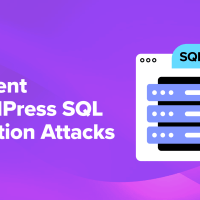 Cómo prevenir ataques de inyección SQL en WordPress (7 consejos)
Cómo prevenir ataques de inyección SQL en WordPress (7 consejos)Si te ha gustado este artículo, por favor suscríbete a nuestro Canal de YouTube para tutoriales en video de WordPress. También puedes encontrarnos en Twitter y Facebook.


